你知道如何将一组照片PS成手绘动漫风格的图片吗?其实完全没必要花钱让别人绘制出自己想要的手绘效果图,只需要自己手动制作就可以了,超级简单。本文为大家提供把照片PS制作成手绘动漫风格图片,让你瞬间走进动漫风的世界。

我只是拿出了一张在梨花女子大学随便拍的照片,原图长这样:

处理后就变成了这样:

酷炫如此,其实只用了Photoshop自带滤镜。
受了这种动漫风格的照片是手绘的还是Photoshop就可以达到的后期过程是怎样的
小编特地学习研究了一下,目前已经能达到3–5分钟处理一张照片的速度。虽然还没有达到大师级的高度,不过已经挺有意思了,给诸位抛个砖吧。
1、首先你要有一张城市风景照片(其他类型的还没试过)。请勇敢地把原始分辨率拿出来,不然滤镜处理的时候过大的笔触大小会让你抓狂地回到这一步。

再根据构图找一张动漫风格的云彩素材图。
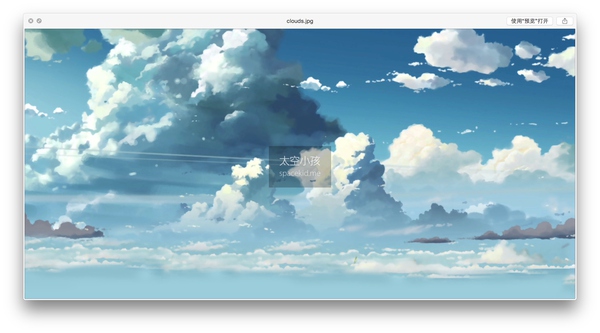
2、这个时候,打开Photoshop,直接把原图裁成 16:9(这样看起来才像个电影画面嘛,他们说这是个人体工程学比例)。

备注:我有两个Photoshop,这是因为Photoshop CC 2014没有「油画」滤镜(然而这并没有什么卵用,你也可以只用「干画笔」滤镜),所以我用了Photoshop CC。另外,原谅我的Photoshop CC是英文版的,因为简体中文版在OS X Yosemite 下不能正常使用「滤镜库」功能。我会对所有操作进行中文说明。
3、在正式开始滤镜处理前,根据实际情况,对原图进行简单处理。
比如我就把这几个碍事的路人抠掉了。因为后面有很多滤镜处理,所以这里随便抠一下就可以,不用太细心。


你看,1分钟就把路人甲乙丙干死了。
接下来就是干货了,下面进入正式的滤镜处理阶段。
4、「滤镜」–「滤镜库」–「干画笔」。
如图所示,三个参数分别是「0」、「10」、「1」。

完成「干画笔」滤镜以后,我把原图尺寸调整为「1920 × 1080」,因为如果继续用原始尺寸的话,「油画」滤镜笔触又会过小。
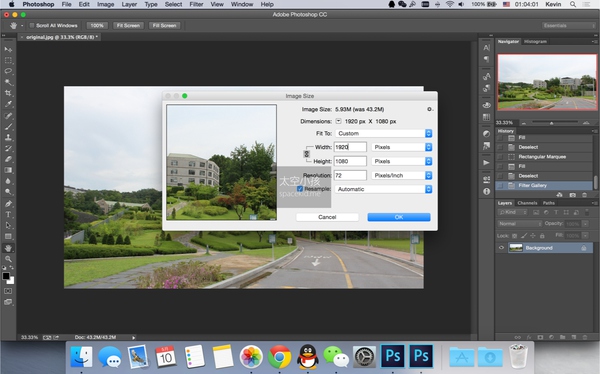
5、「滤镜」–「油画」。
如图所示,六个参数分别是「0.1」、「2.5」、「5」、「0」、「0」、「0」。
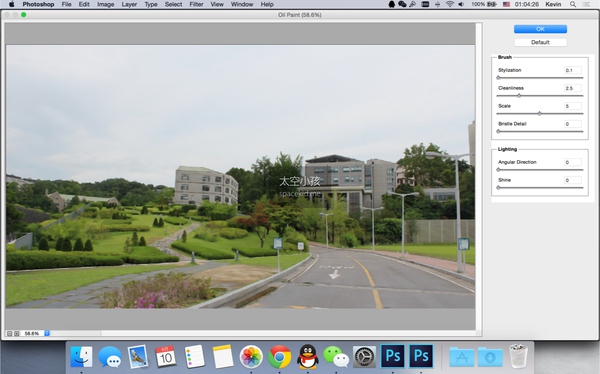
6、「滤镜」–「Camera Raw 滤镜」。
在第一栏「基本」里,把「曝光」调大、「对比」调小,把「阴影」和「黑色」直接拉到最大,这样可以把照片的暗部凸现出来。
为了方便 P 掉天空,你也可以顺便把「高光」拉到最大。
然后把底部的「清晰度」和「自然饱和度」适当调大,直到照片开始变得像幅画。
下图仅为参考,一切参数以你感觉为准。

在第三栏「细节」里,把「锐化」的「数量」调到最大,「蒙版」也拉到 80 以上。在调整「蒙版」时,你可以按住 Alt 或 Opt 键,观察轮廓线条在什么时候达到最佳的效果。
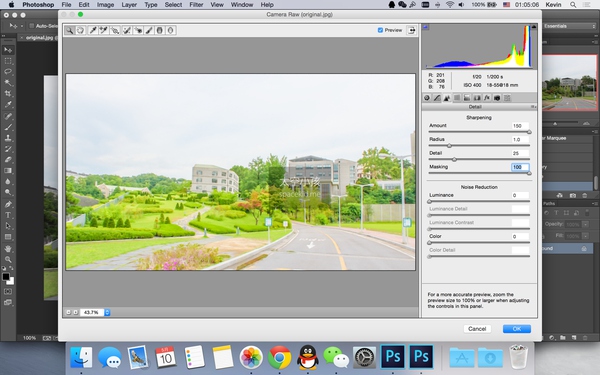
在第四栏「HSL / 灰度」里,适当修改一下颜色,比如把绿色凸现出来。
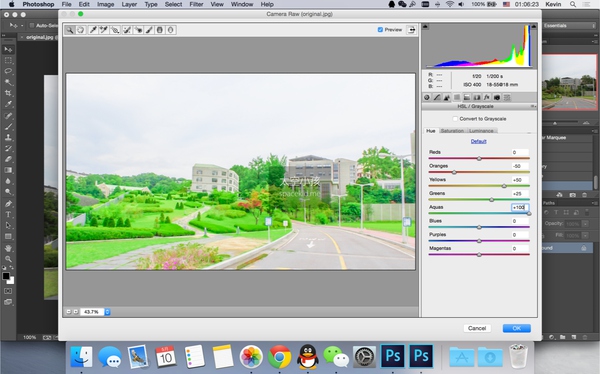
完成「Camera Raw 滤镜」。
7、双击背景图层,新建图层。
然后用「魔棒」/「快速选择工具」或你喜爱的其他抠图方式把照片中那渣渣的天空给抠掉。
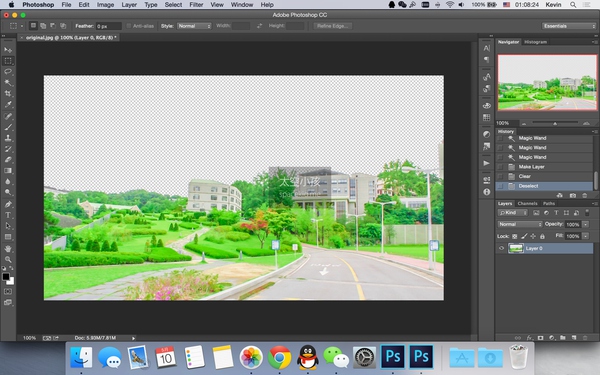
换上之前准备好的动漫风格天空素材,稍微调整一下尺寸和位置。

8、再对画面进行一下最后的修缮,比如前景的「对比度」、背景的「曲线」,直到你觉得新海诚也不过如此了。

完成图如下:

你也可以自己加个黑边和字幕,我是没时间加弹幕和「下载后请在 24 小时内删除」的跑马灯了。

PSD下载:http://pan.baidu.com/s/1eQtnjvs
延伸~
拿出一张今年五一在中大拍的毫无后期处理的渣照片:

3 分钟,做成了这样:

PSD下载:http://pan.baidu.com/s/1qWoPdi0
照片 C(拍摄地天津):

照片 C 完成图:

照片 D(拍摄地天津):

照片 D 完成图:

好了,到目前为止你已经掌握怎么把一张照片 PS 成动漫风格的所有要义了,接下来你自己再琢磨下,然后无论是淘宝开网店还是微信做微商50块钱帮人PS一张照片,我管不了你了。我叫雷锋。
PSD下载地址:http://www.qqtn.com/down/77816.html
如果你喜欢PS,喜欢美图,小编建议大家研究Photoshop多版本,每一个版本都可以制作不同的图片哦!
Photoshop多版本下载地址:http://www.qqtn.com/qqkey/ps/

安卓手机怎么截取网页 Android手机获取网页完整截图教程

2024-04-17 / 12.5M

2024-04-17 / 20.6M

2024-04-17 / 6.1M

2024-04-17 / 16.7M

2024-04-17 / 34.2M

2024-04-17 / 55.6M
